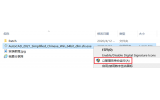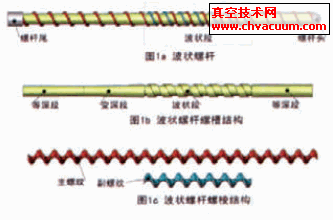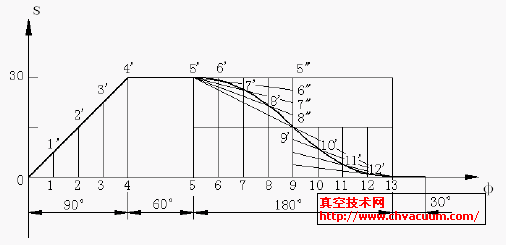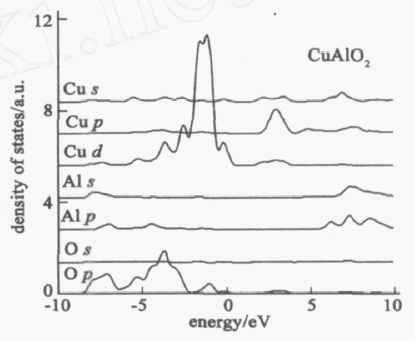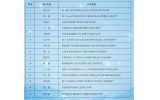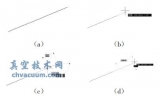AutoCAD2013中文版新建、打開和保存圖形文件教程
一、AutoCAD2013中文版新建圖形的方法
單擊“標準”工具欄上的【新建】按鈕,快捷鍵【Ctrl+N】鍵。
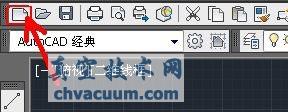
或選擇“文件”|“新建”命令,即執行NEW命令,AutoCAD2013中文版彈出“選擇樣板”對話框。
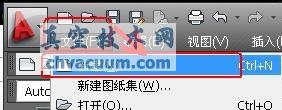
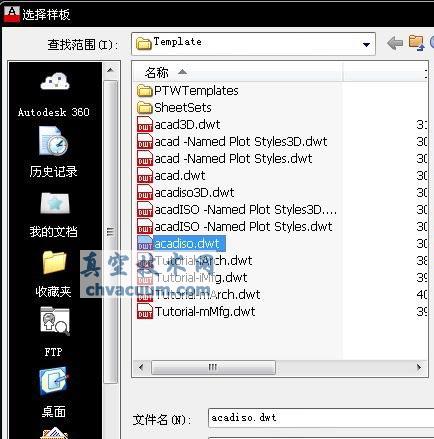
通過此對話框選擇對應的樣板后(初學者一般選擇樣板文件acadiso.dwt即可),單擊“打開”按鈕,就會以對應的樣板為模板建立新圖形。
二、AutoCAD2013中文版打開圖形的方法
單擊“標準”工具欄上的【打開】按鈕,快捷鍵【Ctrl+O】鍵。
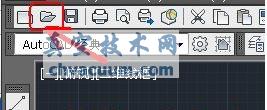
或選擇“文件”|“打開”命令,即執行OPEN命令,AutoCAD2013中文版彈出與前面的圖類似的“選擇文件”對話框,可通過此對話框確定要打開的文件并打開它。
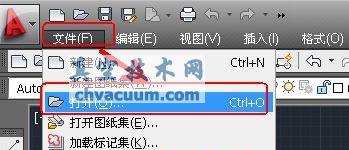
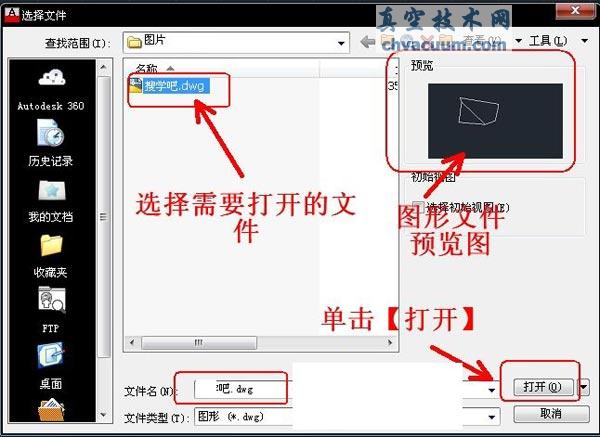
三、AutoCAD2013中文版保存圖形的方法
1、用QSAVE命令保存圖形。
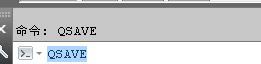
2、單擊“標準”工具欄上的【保存】按鈕,快捷鍵【Ctrl+S】鍵。
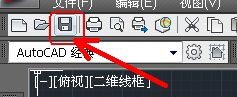
3、或選擇“文件”|“保存”命令。
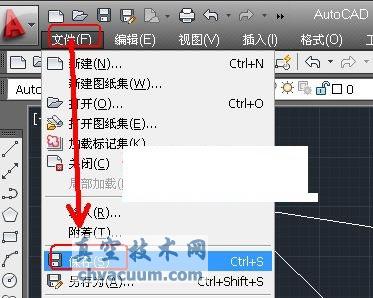
4、如果當前圖形沒有命名保存過,AutoCAD2013中文版會彈出“圖形另存為”對話框。通過該對話框指定文件的保存位置及名稱后,單擊“保存”按鈕,即可實現保存。
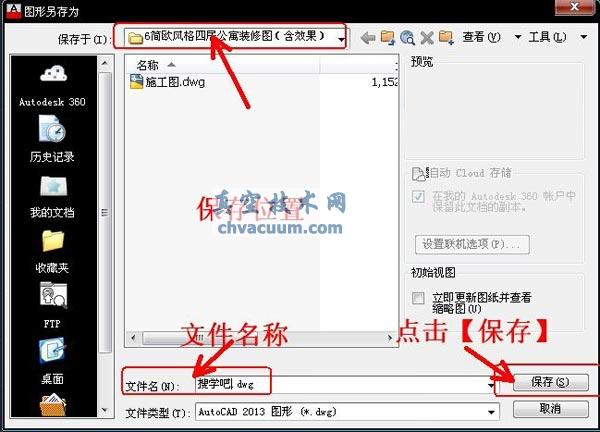
注:執行SAVEAS命令,Auto CAD2013中文版也會彈出“圖形另存為”對話框。快捷鍵【Ctrl+Shift+S】鍵。